| Tips Word | go to : Index | ||
| Tip 001 | |||
| Logo op etiket | |||
| Meermaals krijg ik de vraag, hoe je een logo toevoegt aan een etiket in Word. Ik leg jullie even uit hoe je dat doet. Wens je het voorbeelddocument te downloaden, klik dan hier. |
|||
| Open een nieuw document, kies het tabblad "Verzendlijsten", en klik de knop "Etiketten". | |||
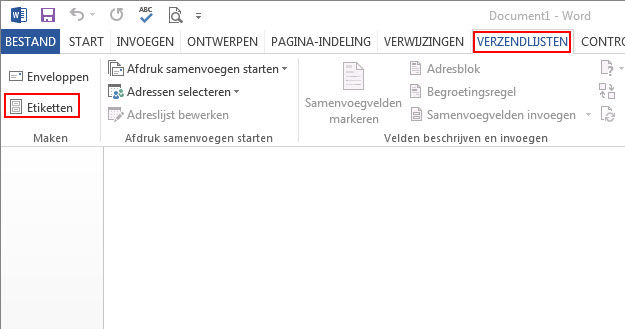 |
|||
| Het tabblad "Etiketten" is reeds geselecteerd. Klik de knop "Opties". |
|||
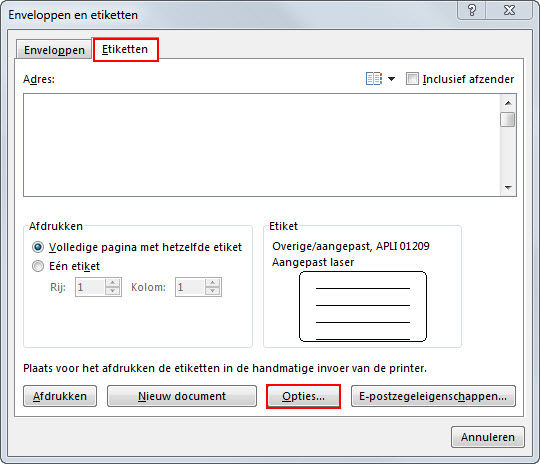 |
|||
| Selecteer de afmeting van het etiket waarmee je werkt, en klik OK. | |||
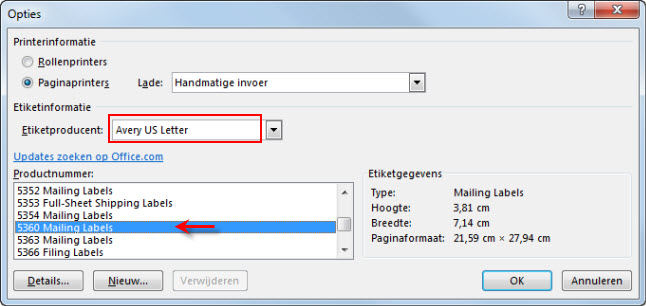 |
|||
| In het volgende venster klik je "Nieuw document". | |||
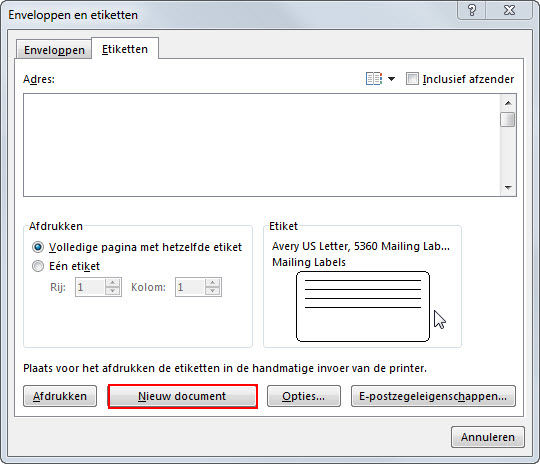 |
|||
| Dit opent een nieuw document, verdeelt in verschillende etiketten. We gaan nu ons logo en de tekst toevoegen aan één etiket, en dit vervolgens kopiëren naar de rest van de etiketten. Kies het tabblad "Invoegen" en klik de knop "Vormen". Kies "Nieuw tekenpapier". |
|||
 |
|||
| Dit voegt een kadertje toe aan het etiket. Sleep met de sleepblokjes aan randen van het kader, zodat deze het etiket vult. |
|||
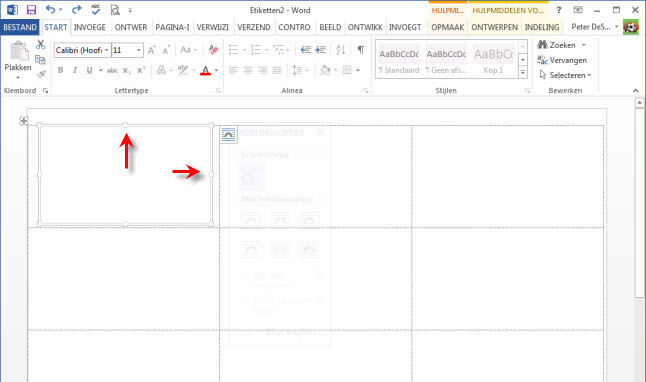 |
|||
| Het volgende wat we gaan toevoegen is het logo. We voegen dit toe aan een tekstvak. Dus selecteer het tabblad "Invoegen", klik de knop "Tekst", klik "Tekstvak" en kies "Tekstvak maken". |
|||
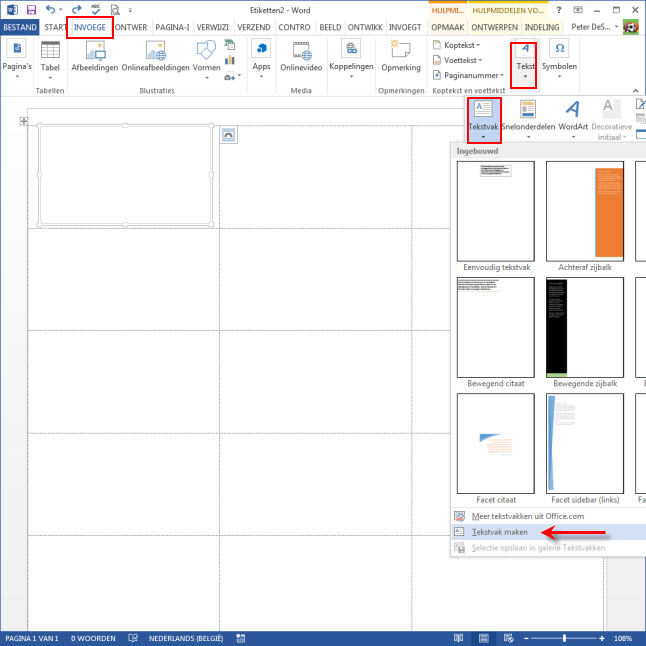 |
|||
| Klik en sleep in het kadertje, het tekstvak op de gewenste grootte. | |||
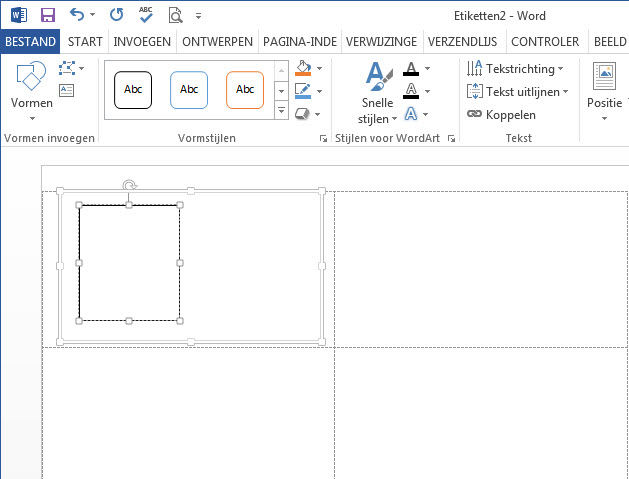 |
|||
| Selecteer opnieuw het tabblad "Invoegen", en klik "Afbeelding". | |||
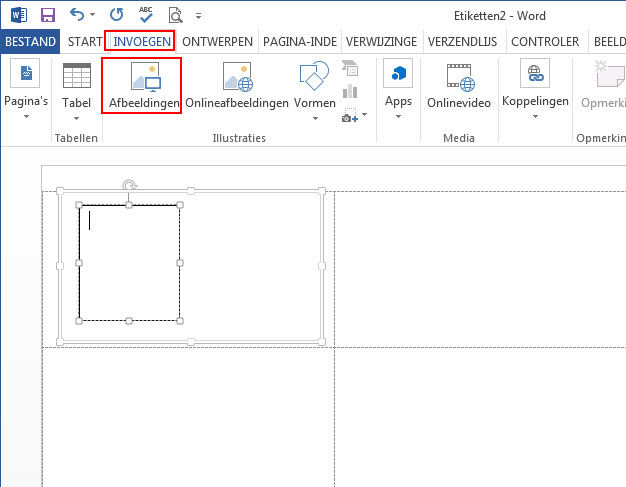 |
|||
| Selecteer je logo op je computer, en klik "Invoegen". Je logo wordt nu ingevoegd. Eventueel kun je hiervan de afmetingen nog wat wijzigen. |
|||
 |
|||
| Het volgende wat we toevoegen is de tekst. Deze voegen we ook toe aan een tekstvak. Dus, nogmaals opnieuw, selecteer het tabblad "Invoegen", klik de knop "Tekst", klik "Tekstvak" en kies "Tekstvak maken". Klik en sleep in het kadertje, het tweede tekstvak op de gewenste grootte. Typ je tekst. |
|||
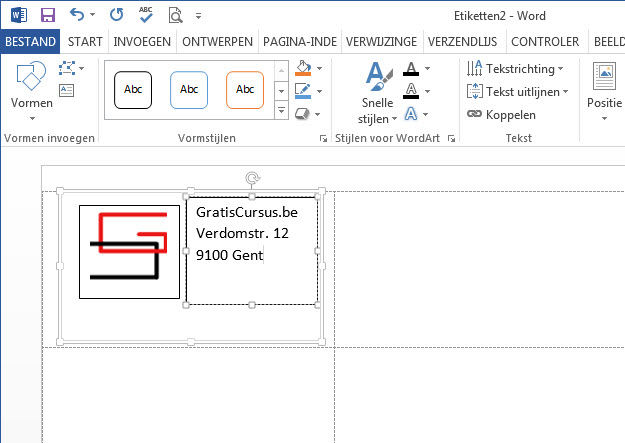 |
|||
| Dan hebben we het volgende. De randen rond het logo en de tekst wil ik nog verwijderen, want die storen me. |
|||
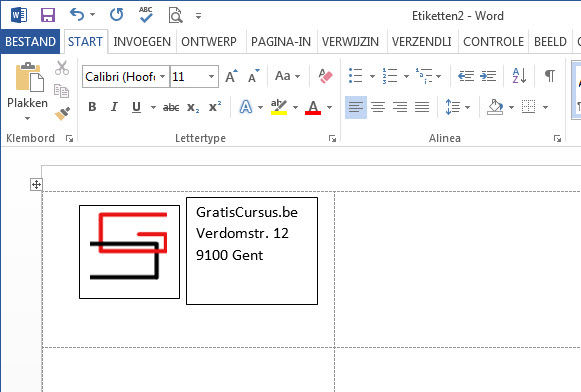 |
|||
| Ik begin met het logo Rechtsklik de rand van het logo, en kies "Vorm opmaken". |
|||
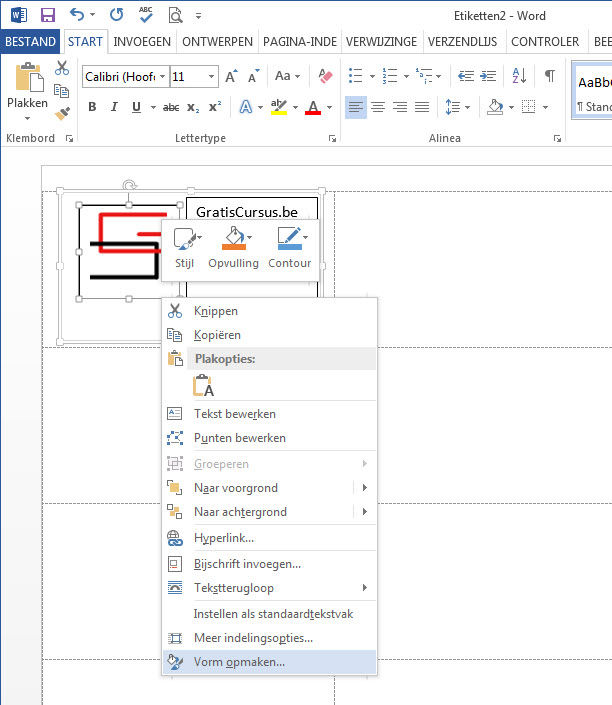 |
|||
| In versie 2013 opent een deelvenster, de versies daarvoor opent een venster. In 2010 kies je het tabblad "Kleuren en lijnen", en kies je voor de optie "Kleur", "Geen kleur". In versie 2013 kies je in het deelvenster "Lijn" voor "Geen lijn". |
|||
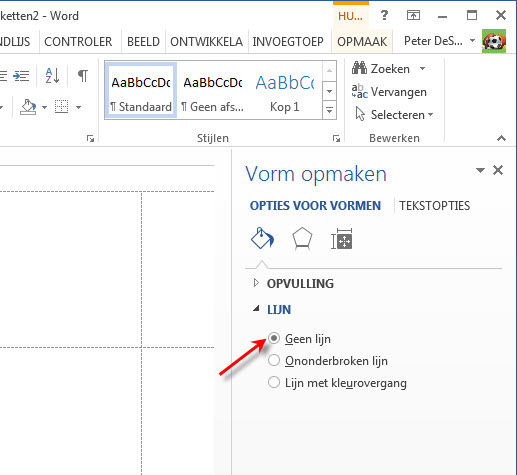 |
|||
| Dan heb je het volgende. Hetzelfde doe je voor het tweede tekstvak. |
|||
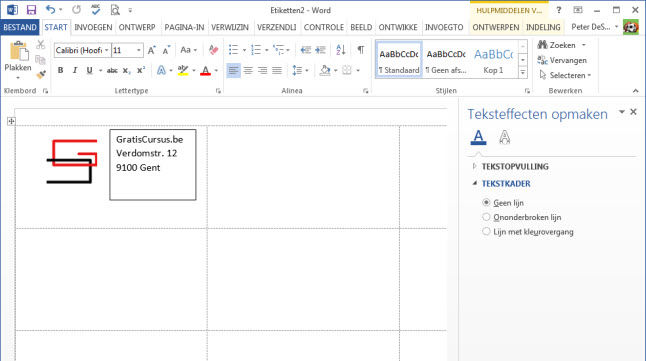 |
|||
| Ons etiket is klaar. |
|||
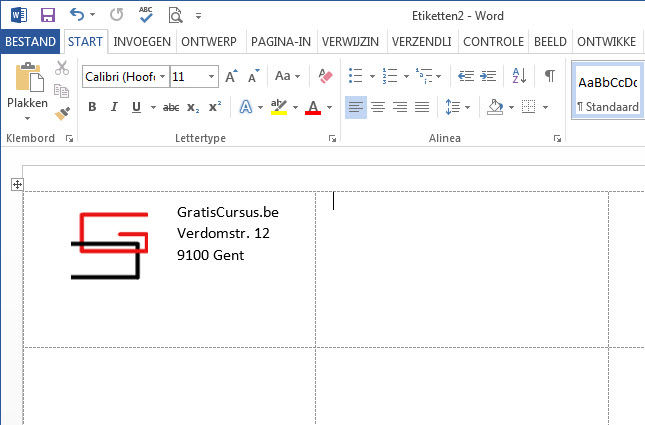 |
|||
Het enige wat we nu nog moeten doen is de rest van de etiketten vullen. Selecteer vervolgens de in het begin aangemaakte vorm (1), klik Ctrl + C op je toetsenbord om te kopiëren, plaats de cursor in het tweede etiket en klik Ctrl + V om te plakken. |
|||
 |
|||
| GratisCursus denkt aan jullie, denk aan GratisCursus | |||
| > | |||
| Index | |||
copyright © 2012 - gratiscursus.be
![]()
>

